Apicbase contient beaucoup de données intéressantes sur vos commandes. Le tableau de bord des fournisseurs vous propose de nombreux graphiques qui vous donnent les détails de vos commandes en un coup d'œil. Lisez cet article pour en savoir plus.
Suivez les étapes ci-dessous pour utiliser le tableau de bord des fournisseurs :- Pour accéder au tableau de bord des fournisseurs, cliquez sur "Approvisionnement">"Fournisseurs" et cliquez sur "Tableau de bord des fournisseurs" dans la barre d'outils.
- Sélectionnez d'abord la plage de dates, l'intervalle, le ou les points de vente et le ou les fournisseurs pour lesquels vous souhaitez voir les graphiques.
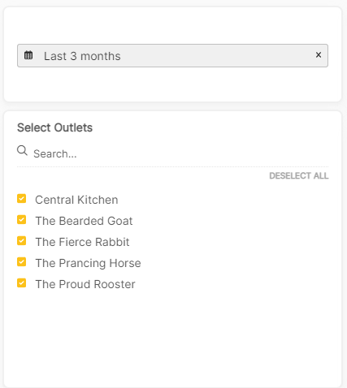
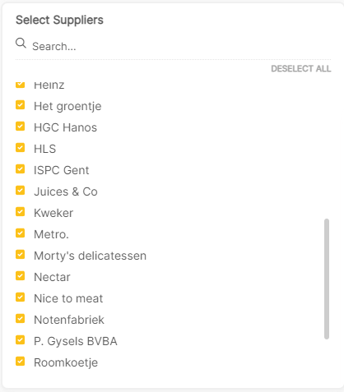
- Vous allez maintenant voir les graphiques. Vous pouvez toujours survoler un bloc dans le graphique pour voir le nombre ou la valeur réelle. Vous pouvez également cliquer sur une catégorie dans la légende du graphique pour la faire disparaître du graphique :
- Valeur des commandes livrées par fournisseur : vous voyez ici la distribution de la valeur de toutes vos commandes livrées par fournisseur dans un diagramme en forme de donut.
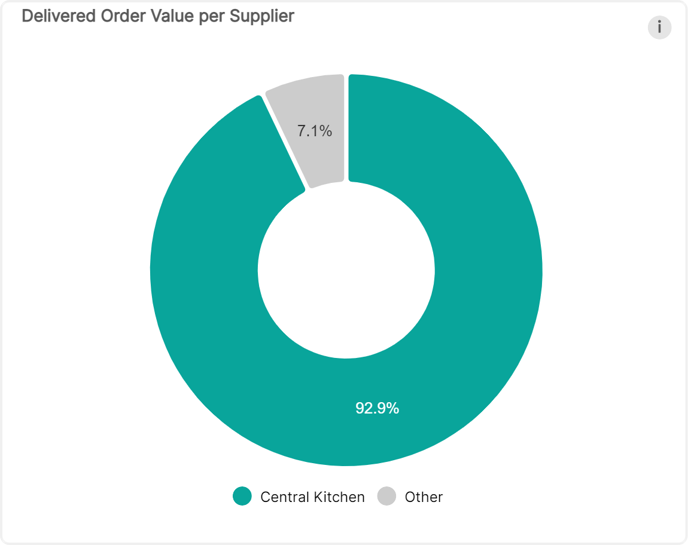
- Valeur mensuelle des commandes livrées par fournisseur : Ce graphique à barres vous montre la valeur totale des commandes livrées par fournisseur pour le mois en cours et le mois précédent. Dans le menu déroulant ci-dessus, vous pouvez sélectionner d'autres paramètres pour le graphique et en passant la souris sur les barres, vous obtiendrez des informations supplémentaires.
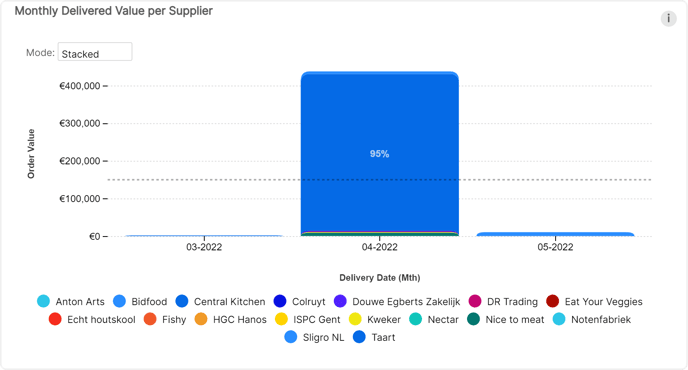
- La valeur des commandes livrées par point de vente est un graphique qui vous montre la valeur totale des commandes livrées par point de vente sur toute la période que vous avez sélectionnée en haut.
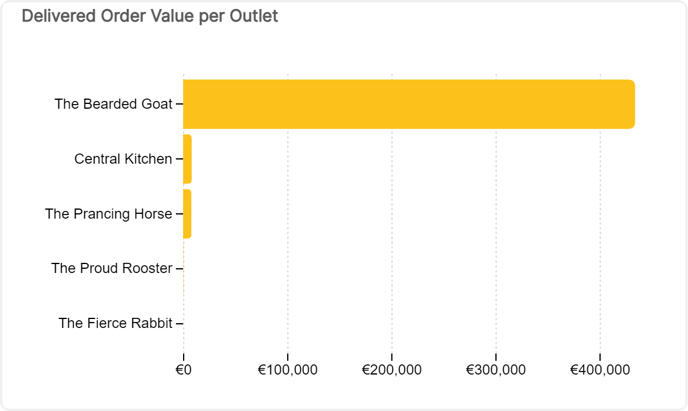
- Weekly Delivered Value per Outlet (Valeur hebdomadaire livrée par sortie) vous montre un graphique linéaire qui vous indique la valeur livrée par sortie pour un intervalle sélectionné.
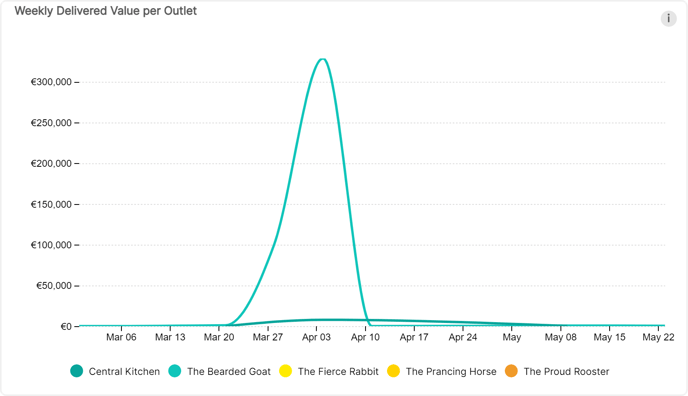
- Comme pour notre tableau de bord principal, vous pouvez faire glisser et déplacer les graphiques pour les organiser comme vous le souhaitez. Vous pouvez également cliquer sur "Personnaliser votre tableau de bord" et sélectionner les graphiques que vous souhaitez afficher.
- Valeur des commandes livrées par fournisseur : vous voyez ici la distribution de la valeur de toutes vos commandes livrées par fournisseur dans un diagramme en forme de donut.
ALERTE : cet article est traduit automatiquement. Veuillez contacter notre équipe de soutien (support@apicbase.com) si vous avez des questions supplémentaires.
